如何通过用Word制做灯笼?用word制作灯笼的方法是什么?
随着社会越来越发达,大家都选择在网络上汲取相关知识内容,比如如何通过用Word制做灯笼,为了更好的解答大家的问题,小编也是翻阅整理了相应内容,下面就一起来看一下吧!
 (资料图片仅供参考)
(资料图片仅供参考)
如何通过用Word制做灯笼
中国的灯笼又统称为灯彩,起源于1800多年前的西汉时期,每年的农历正月十五元宵节前后,人们都挂起象征团圆意义的红灯笼,来营造一种喜庆的氛围。后来灯笼就成了中国人喜庆的象征。下面教你一种用word制作灯笼的方法。主要运用了word中的绘图工具。
1、新建一个word文档, 点击“视图”-“工具栏”-“绘图”,打开绘图工具栏;调出工具栏之后,在“自选图形”的“基本形状”中,找到“椭圆”形状,选择好之后,在编辑区空白处绘制一个椭圆,如下图;
2、选中图形,右击,在弹出的菜单中,找到“设置自选图形格式”,如下图1。打开对话框,在“线条与颜色”选项卡中选择线条颜色为黑色,填充颜色为红色,如下图2。在“大小”选项卡中,设置高为3Cm,宽度为3.5CM,如下图3。设置好之后点击确定返回到编辑区。
3、选定图形,按ctrl+c复制,在空白粘贴三份,按照步骤2的方法,将图形的宽度分别更改为,2.5CM,1.5CM,0.5CM;
4、使用绘图工具栏上的选择工具选中这四个椭圆选择,然后选择对齐或分布命令中的水平居中和垂直居中命令。四个椭圆就居中到一块了。
5、单击绘图工具栏中的矩形工具,在空白处绘制一个矩形, 然后右击,在弹出的菜单中选择“设置自选图形格式”,按照前面的方法,设置填充颜色和线条颜色为橙色;在打开的大小选项卡中,设置矩形的高度为0.5CM,宽度为1.4CM;
6、设置好后,点击确定,返回到编辑区域,调整好矩形的位置,选择绘图工具栏中的水平居中命令。
7、单击线条工具,在空白处绘制一要倾斜的线条,按同样的方法,设置线条的大小和宽度。大家可以按照自己想要的效果进行设置,结果如下图;
8、选择矩形工具绘制一个矩形,选择格式自选图形,打开颜色与线条选型卡中的填充效果选择斜上,打开大小选项卡将旋转度数设为11,高度设为4px宽度设为200px,然后调整到适当位置,灯笼杆就做好了。
9、设置好后,点击确定,一根灯笼杆就做好了。复制步骤5中制作的矩形图形,把它放置到灯笼的下方;
10、选择绘图工具栏中的曲线命令,绘制一条曲线,然后设置自选图形格式宽度设为1.5磅高度设为4.75px,然后按住ctrl键复制一些,选择所有曲线选择绘图中的横向分布,然后调到适当位置。
11、利用插入艺术字的方法,写上一个倒的福字,一个灯笼就制作好了。
关键词: Word 如何通过用Word制做灯笼

 2023-01-20 16:27:43
2023-01-20 16:27:43 
 2023-01-20 16:23:52
2023-01-20 16:23:52 
 2023-01-20 16:22:17
2023-01-20 16:22:17 
 2023-01-20 16:14:19
2023-01-20 16:14:19 
 2023-01-20 15:57:55
2023-01-20 15:57:55 
 2023-01-20 15:06:39
2023-01-20 15:06:39 
 2023-01-20 14:55:30
2023-01-20 14:55:30 
 2023-01-20 14:54:50
2023-01-20 14:54:50 
 2023-01-20 14:54:03
2023-01-20 14:54:03 
 2023-01-20 14:44:29
2023-01-20 14:44:29 
 2023-01-20 14:39:31
2023-01-20 14:39:31 
 2023-01-20 13:45:37
2023-01-20 13:45:37 
 2023-01-20 12:55:49
2023-01-20 12:55:49 
 2023-01-20 12:41:25
2023-01-20 12:41:25 
 2023-01-20 11:56:33
2023-01-20 11:56:33 
 2023-01-20 11:54:49
2023-01-20 11:54:49 
 2023-01-20 11:54:31
2023-01-20 11:54:31 
 2023-01-20 11:39:35
2023-01-20 11:39:35 
 2023-01-20 11:37:40
2023-01-20 11:37:40 
 2023-01-20 10:54:29
2023-01-20 10:54:29 
 2023-01-20 10:41:52
2023-01-20 10:41:52 
 2023-01-20 10:41:07
2023-01-20 10:41:07 
 2023-01-20 10:32:18
2023-01-20 10:32:18 
 2023-01-20 09:43:06
2023-01-20 09:43:06 
 2023-01-20 09:41:41
2023-01-20 09:41:41 
 2023-01-20 09:35:28
2023-01-20 09:35:28 
 2023-01-20 09:34:29
2023-01-20 09:34:29 
 2023-01-20 09:32:51
2023-01-20 09:32:51 
 2023-01-20 09:27:10
2023-01-20 09:27:10 
 2023-01-20 09:26:15
2023-01-20 09:26:15 
 2023-01-20 09:25:08
2023-01-20 09:25:08 
 2023-01-20 09:24:53
2023-01-20 09:24:53 
 2023-01-20 09:23:29
2023-01-20 09:23:29 
 2023-01-20 09:23:22
2023-01-20 09:23:22 
 2023-01-20 09:22:28
2023-01-20 09:22:28 
 2023-01-20 09:21:01
2023-01-20 09:21:01 
 2023-01-20 09:20:47
2023-01-20 09:20:47 
 2023-01-20 09:20:15
2023-01-20 09:20:15 
 2023-01-20 09:18:03
2023-01-20 09:18:03 
 2023-01-20 09:17:04
2023-01-20 09:17:04 
 2023-01-20 09:15:00
2023-01-20 09:15:00 
 2023-01-20 09:13:41
2023-01-20 09:13:41 
 2023-01-20 09:06:59
2023-01-20 09:06:59 
 2023-01-20 09:06:47
2023-01-20 09:06:47 
 2023-01-20 08:53:20
2023-01-20 08:53:20 
 2023-01-20 08:47:41
2023-01-20 08:47:41 
 2023-01-20 08:43:20
2023-01-20 08:43:20 
 2023-01-20 08:41:50
2023-01-20 08:41:50 
 2023-01-20 08:41:38
2023-01-20 08:41:38 
 2023-01-20 08:40:05
2023-01-20 08:40:05 
 2023-01-20 08:39:51
2023-01-20 08:39:51 
 2023-01-20 08:39:08
2023-01-20 08:39:08 
 2023-01-20 08:38:47
2023-01-20 08:38:47 
 2023-01-20 08:38:32
2023-01-20 08:38:32 
 2023-01-20 07:57:11
2023-01-20 07:57:11 
 2023-01-20 07:44:19
2023-01-20 07:44:19 
 2023-01-20 07:39:18
2023-01-20 07:39:18 
 2023-01-20 06:56:35
2023-01-20 06:56:35 
 2023-01-20 06:53:37
2023-01-20 06:53:37 
 2023-01-20 06:52:07
2023-01-20 06:52:07 
 2023-01-20 06:49:08
2023-01-20 06:49:08 
 2023-01-20 06:43:40
2023-01-20 06:43:40 
 2023-01-20 06:07:22
2023-01-20 06:07:22 
 2023-01-20 05:57:09
2023-01-20 05:57:09 
 2023-01-20 05:48:20
2023-01-20 05:48:20 
 2023-01-19 22:43:51
2023-01-19 22:43:51 
 2023-01-19 21:45:55
2023-01-19 21:45:55 
 2023-01-19 21:36:09
2023-01-19 21:36:09 
 2023-01-19 20:59:38
2023-01-19 20:59:38 
 2023-01-19 20:59:32
2023-01-19 20:59:32 
 2023-01-19 20:56:07
2023-01-19 20:56:07 
 2023-01-19 20:50:31
2023-01-19 20:50:31 
 2023-01-19 20:45:12
2023-01-19 20:45:12 
 2023-01-19 17:58:14
2023-01-19 17:58:14 
 2023-01-19 17:57:09
2023-01-19 17:57:09 
 2023-01-19 17:56:42
2023-01-19 17:56:42 
 2023-01-19 17:51:21
2023-01-19 17:51:21 
 2023-01-19 17:35:34
2023-01-19 17:35:34 
 2023-01-19 17:02:31
2023-01-19 17:02:31 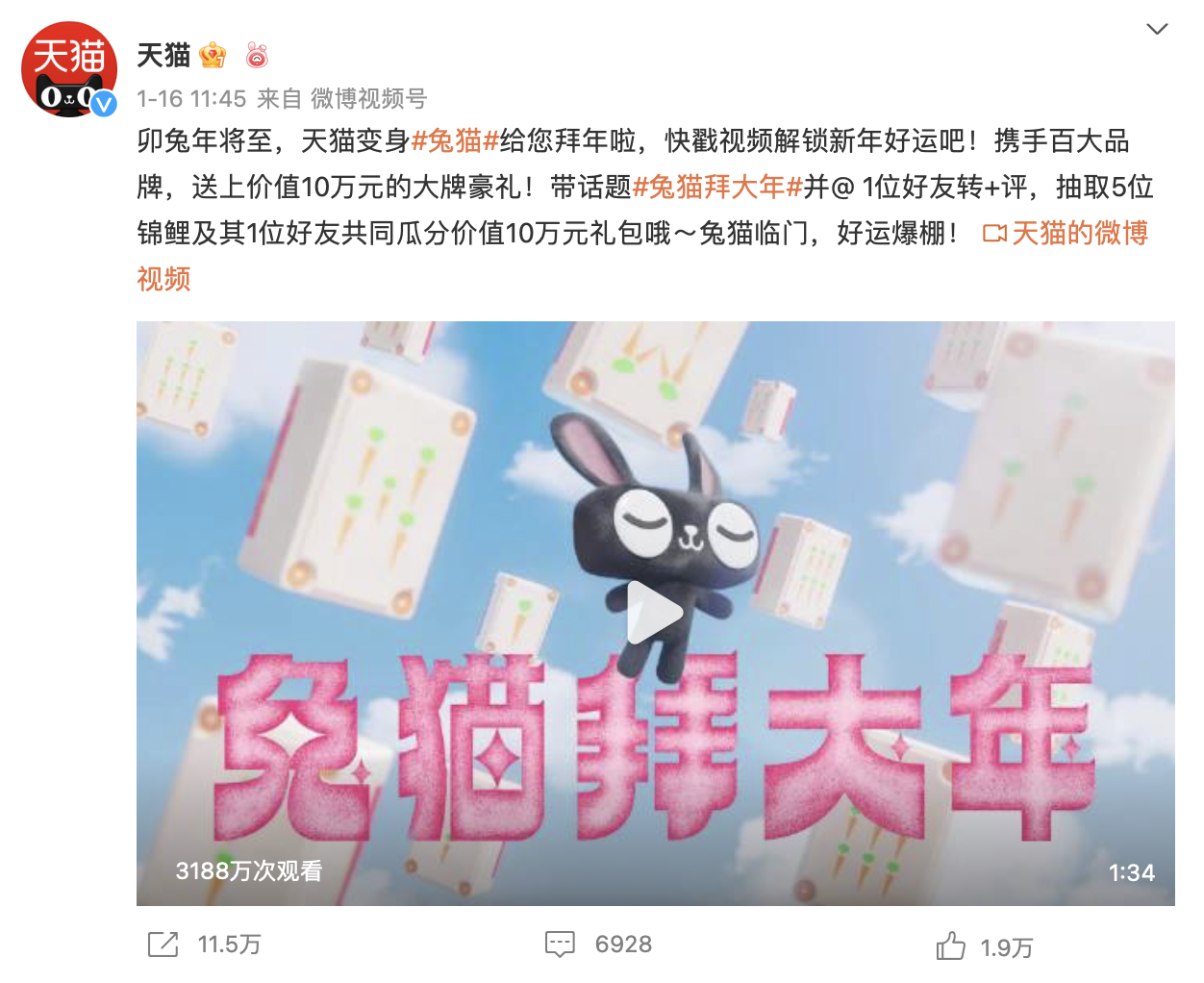
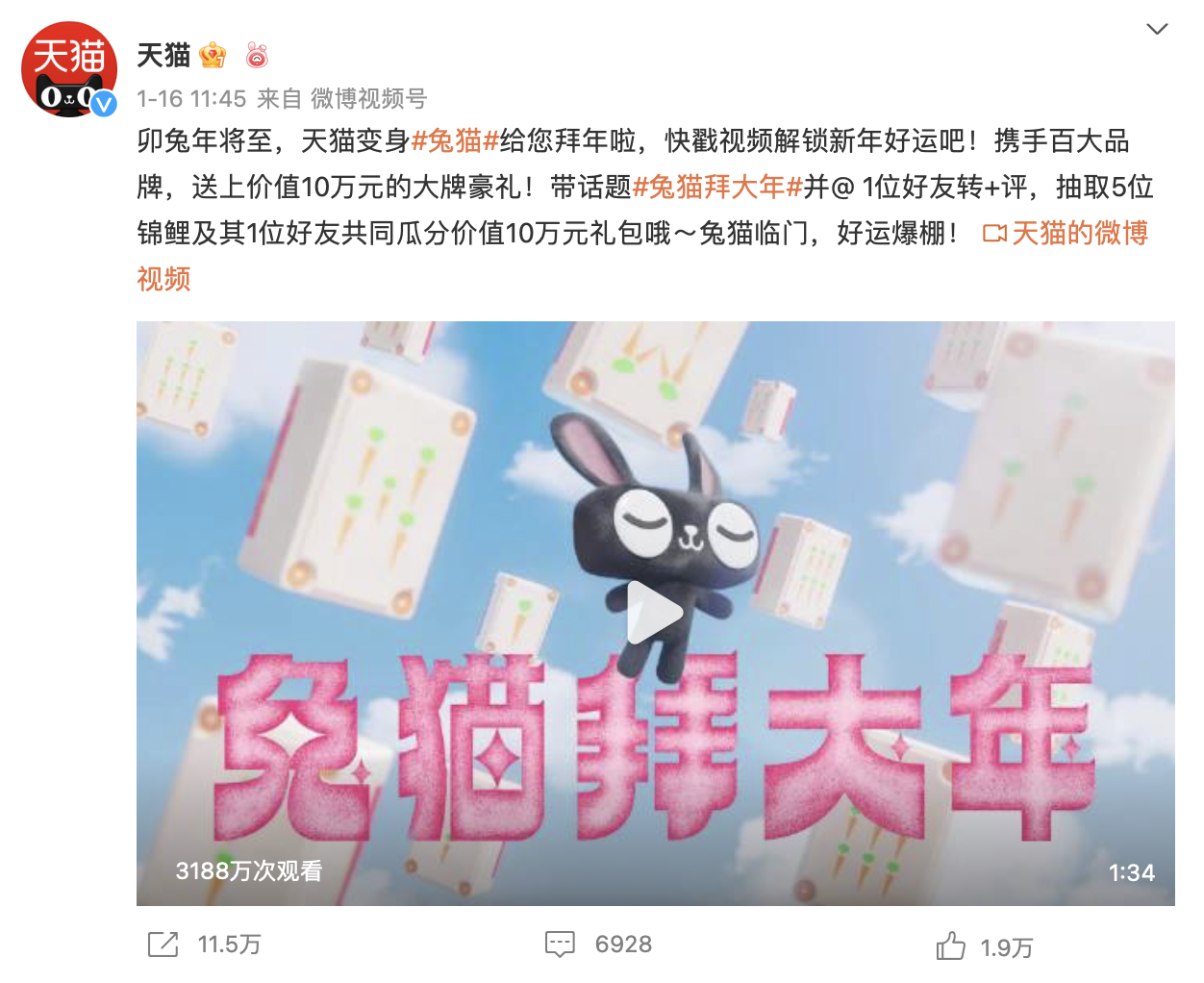 2023-01-19 16:48:49
2023-01-19 16:48:49 
 2023-01-19 16:35:46
2023-01-19 16:35:46 
 2023-01-19 16:35:06
2023-01-19 16:35:06 
 2023-01-19 16:32:51
2023-01-19 16:32:51 
 2023-01-19 16:31:26
2023-01-19 16:31:26 
 2023-01-19 16:23:12
2023-01-19 16:23:12 
 2023-01-19 15:29:08
2023-01-19 15:29:08 
 2023-01-19 15:24:16
2023-01-19 15:24:16 
 2023-01-19 15:23:28
2023-01-19 15:23:28 
 2023-01-19 15:22:38
2023-01-19 15:22:38 
 2023-01-19 15:22:32
2023-01-19 15:22:32 
 2023-01-19 15:21:35
2023-01-19 15:21:35 
 2023-01-19 15:21:28
2023-01-19 15:21:28 
 2023-01-19 15:21:19
2023-01-19 15:21:19 
 2023-01-19 15:20:08
2023-01-19 15:20:08 
 2023-01-19 15:15:14
2023-01-19 15:15:14 
 2023-01-19 15:12:28
2023-01-19 15:12:28 
 2023-01-19 15:11:58
2023-01-19 15:11:58 
 2023-01-19 15:10:25
2023-01-19 15:10:25 
 2023-01-19 15:10:19
2023-01-19 15:10:19 
 2023-01-19 15:09:48
2023-01-19 15:09:48 









相关新闻